Kā atspējot maksimizēta Windows vilkšanu operētājsistēmā Windows 11
Varat atspējot maksimizētā Windows vilkšanu operētājsistēmā Windows 11, lai tā nejauši netiktu atjaunota vai pārvietota uz citu darbvirsmu vai ekrānu. Pēc noklusējuma jūs varat vilkt jebkuru maksimizētu logu uz leju no virsrakstjoslas, un tas atjaunos tā sākotnējo izmēru.
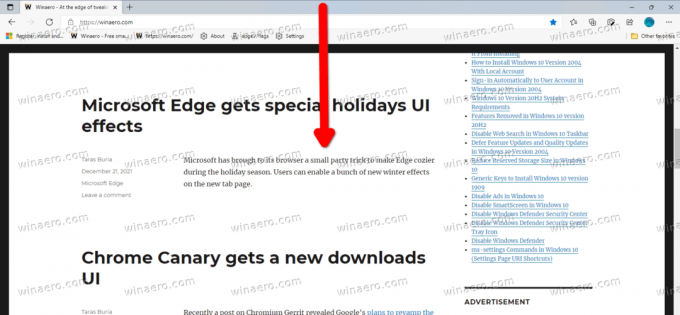
Šī funkcija ir daļa no logu fiksēšanas opcijām. Tas pirmo reizi tika ieviests operētājsistēmā Windows 7. Lai gan jūs varat pilnībā atspējot logu fiksēšanu, tas nav ērts risinājums. Kopā ar opciju “Maksimizēt ar vilkšanu”, tā izslēgs piesaisti režģim, piesaistīšanu malām un grupēšanu.
Reklāma
Par laimi, ir labāks risinājums. Maksimizētām lietotnēm varat izslēgt tikai vilkšanas opciju. Šim nolūkam operētājsistēmā Windows 11 ir iekļauts īpašs reģistra uzlabojums.
Lai atspējotu maksimizēto logu vilkšanu operētājsistēmā Windows 11, rīkojieties šādi.
Atspējot maksimizētā Windows vilkšanu operētājsistēmā Windows 11
- Nospiediet Uzvarēt + R un tips
regeditdialoglodziņā Palaist, lai atvērtu reģistra redaktoru. - Kreisajā pusē pārejiet uz šo taustiņu:
HKEY_CURRENT_USER\Control Panel\Desktop. - Labajā pusē veiciet dubultklikšķi uz DragFromMaximize vērtību, lai to rediģētu.
- Mainiet tā vērtības datus no 1 uz 0.
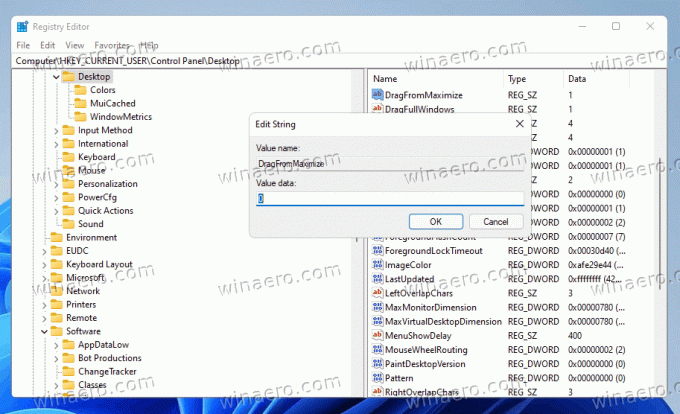
- Tagad izrakstieties un pierakstieties no sava lietotāja konta vai restartējiet Windows 11 pieteikties.
Tu esi pabeidzis.
Tagad, velkot maksimizētu logu, tas neatjaunos tā lielumu un nemainīs savu pozīciju. Jūs joprojām varat vilkt nemaksimizētu logu uz augšējo malu, lai to palielinātu, vai uz kreiso un labo malu, lai to nofiksētu!
Lai atjaunotu noklusējuma darbību, iestatiet minēto DragFromMaximize vērtību atpakaļ uz 1 un izrakstieties/pierakstieties savā lietotāja kontā, lai pieteikties.
Lietošanai gatavi reģistra faili
Lai izvairītos no manuālas reģistra rediģēšanas, varat izmantot tālāk norādītos lietošanai gatavus REG failus.
- Lejupielādēt seko ZIP arhīvam.
- Izvelciet divus REG failus uz jebkuru mapi pēc jūsu izvēles.
- Veiciet dubultklikšķi uz
Disable_drag_maximized_windows.regfailu, lai atspējotu funkciju. - Lai atsauktu izmaiņas un atkārtoti iespējotu maksimizēto logu vilkšanu, atveriet
Enable_drag_maximized_windows.regfailu. - Tagad izrakstieties no sava lietotāja konta un piesakieties atpakaļ.
Visbeidzot, ja vēlaties GUI metodi, lai atspējotu pārskatīto logu pārvaldības opciju, varat izmantot Winaero Tweaker.
Izslēdziet maksimizētā Windows vilkšanu, izmantojot Winaero Tweaker
Izmantojot Winaero Tweaker, varat pilnībā izvairīties no reģistra rediģēšanas. Lūk, kā.
- Lejupielādējiet Winaero Tweaker, instalējiet un palaidiet to.
- Iet uz Uzvedība \ Atspējot Aero Snap.
- Ieslēdziet opciju Atspējot maksimizēto logu vilkšanu pa labi.
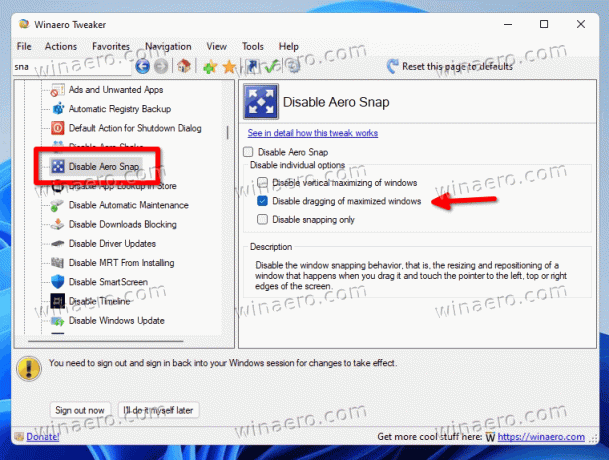
- Noklikšķiniet uz Izrakstīties pogu, kad tas tiek prasīts.
Tieši tā.

